很多老师在录制微课的时候,基本都是搭配PPT和摄像头进行录音录屏讲解,让学生既能看到教学内容,还能够看得到老师本人,所以在录制的时候基本只需要支持摄像头+屏幕以及系统扬声器+麦克风声音同时录制就可以了。

尽管PPT本身就有该功能,但是它仅支持录制屏幕不支持录制人像,所以可能并不适合老师们使用。
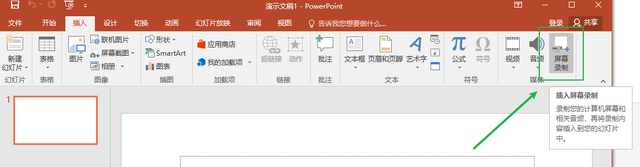
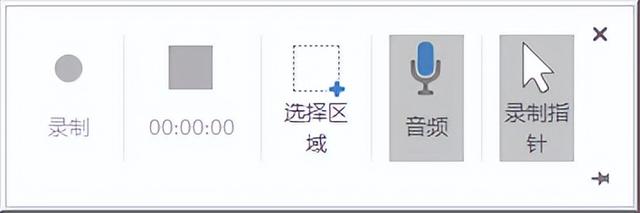
电脑上录制的话,大家可以去试试下面这些工具,操作比较简单方便,录制清晰不卡顿,很适合用来录制微课。
1.迅捷屏幕录像工具专业的电脑录屏软件,支持多种录制模式,录全屏、录区域、摄像头录制、应用窗口录制都不是问题,并且可以自由设置录制的声音、画质以及输出格式。
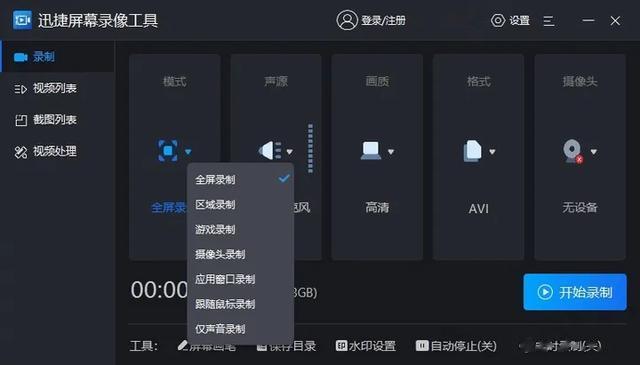
在录制过程中可以将鼠标滑动到屏幕右侧可以调出控制窗口,控制录制的暂停、结束,还可以对录制内容进行画笔、放大、聚光灯、截图等操作,很适合录微课课、录会议内容等的时候使用,标注重点内容就很好用。
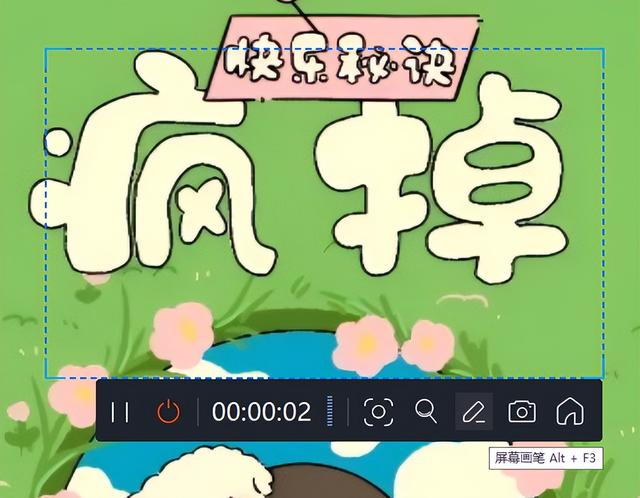
配合电脑使用屏幕画笔,电脑瞬间化身“小白板”,直接在线书写教学,无论是涂鸦还是打字输入都可以。
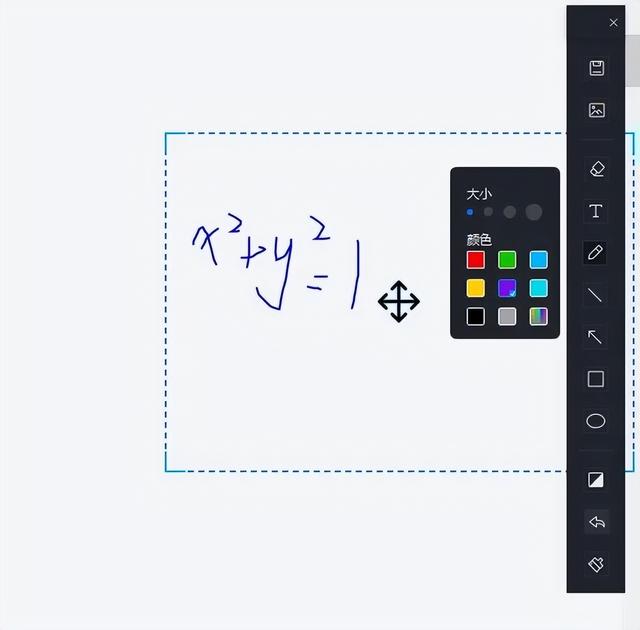 2.万能录屏大师
2.万能录屏大师这款录屏软件同样也支持多种录制模式,可以用于录制屏幕内容以及简单除了录制好的视频(截取、加水印、压缩等),打开之后首先设置录制区域、摄像头以及声音。
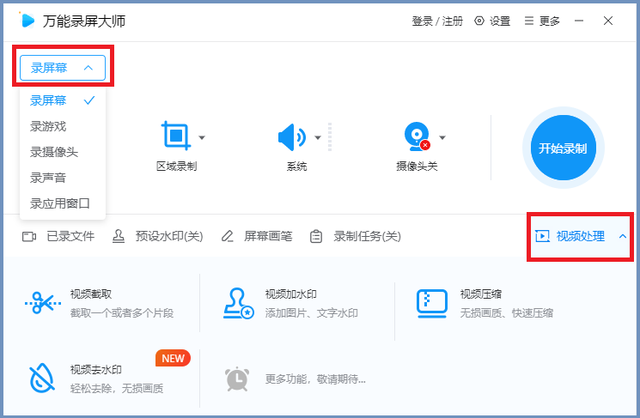
点击右上角【设置】可以详细设置录制视频的输出目录、画质、格式以及视频帧率、音频比特率、键盘、鼠标等参数,还能设置习惯使用的快捷键。
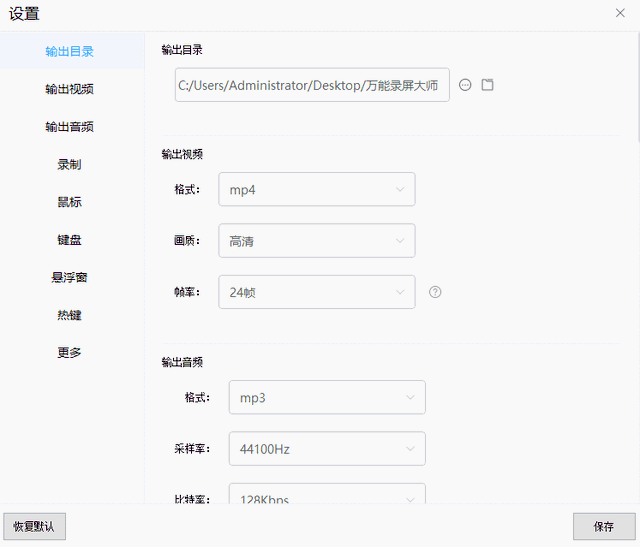
在录制过程中可以使用它的屏幕画笔工具,在讲解微课的同时,用鼠标、键盘配合标注重点知识、输入其他知识点加强等都很方便。
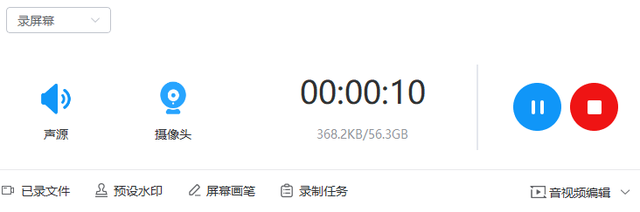 3.Captura
3.Captura一款免费开源的电脑录屏软件,体积比较小巧使用上比较方便,可用于捕获屏幕、网络摄像头、光标、按键等,支持自由选择录制的声音以及画面,默认是不录制声音的,我们需要在首页【音频】处设置开启。
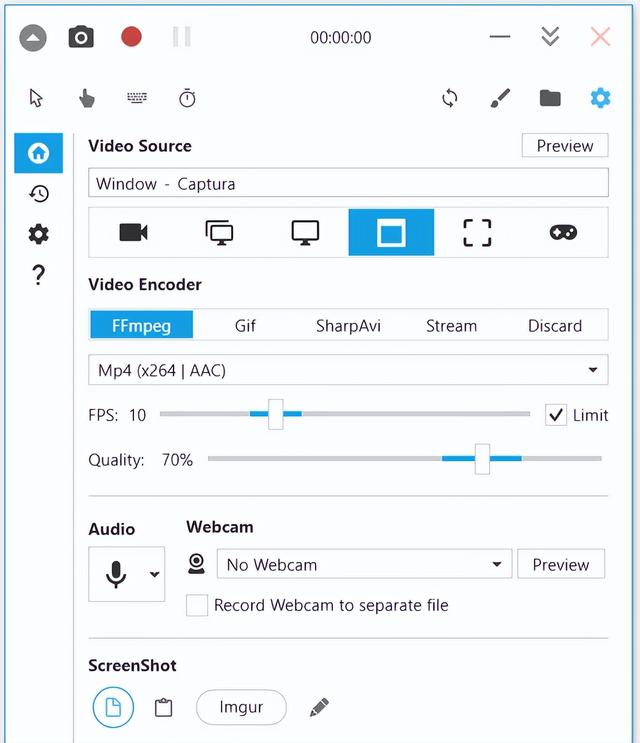
不过这款软件不能独立运行,需要依靠另一款免费开源的程序框架FFmpeg,需要事先安装好二者才能正常录屏。
虽然是国外的软件但是可以在设置中设置中文。
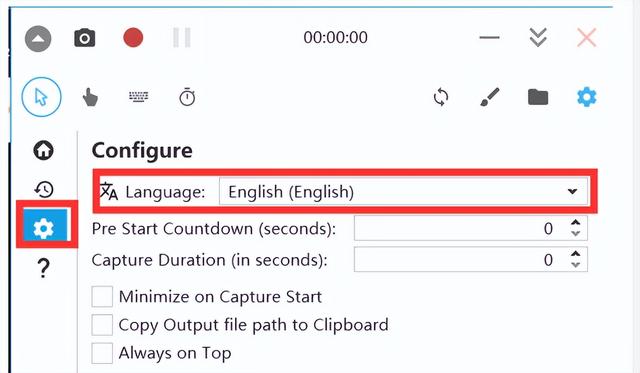 4.BandiCam
4.BandiCam一家韩国公司开发的录屏软件,适用于学习、办公、课程录制,录制的视频体积小,画质高清,支持H.2视频编码,高压缩率可以录制超过3840*2160分辨率的超高清画质视频(4K),录制后还能编辑视频内容。
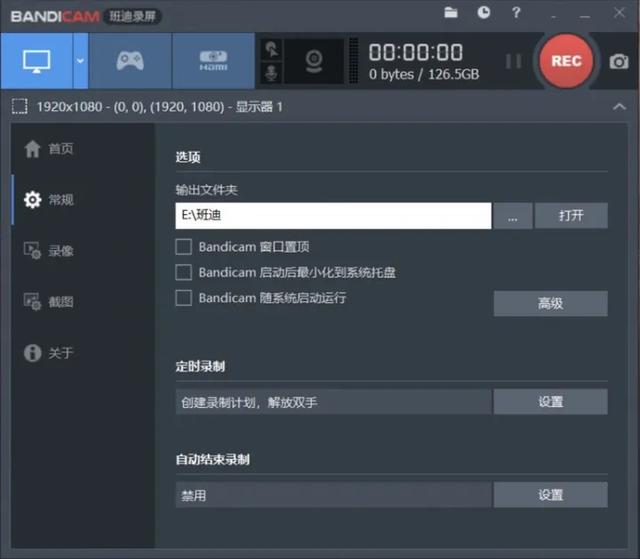
屏录功能经常会用到的有屏幕录制、游戏录制、设备录制三种,点击REC按钮或是按F12开始/结束录制。
【设备录制模式】 可以用于外部视频设备的录制,例如摄像头、Xbox、手机、IPTV、捕捉设备等。在录制屏幕的时候,可以使用划线、荧光笔、画框等效果工具,用于网课录制非常适合。
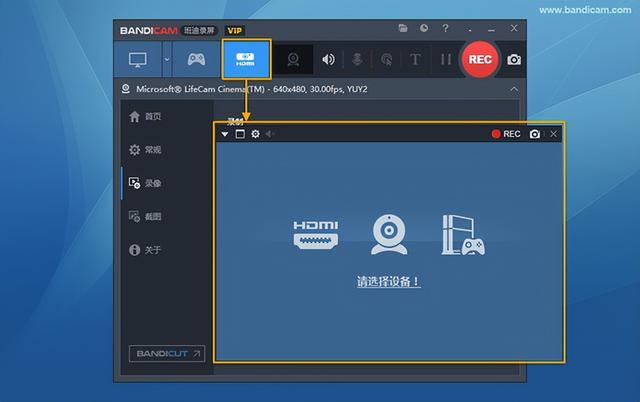
以上就是本次分享到的几款适合录微课的软件了,希望能对你有所帮助
